プログラムの翻訳・リンク
サンプル用に作成したワークスペースを指定して、NetCOBOL Studioを起動します。
参考
[依存]ビューを確認し、Sample19プロジェクトがなければ、以下を参考にサンプルプログラムのプロジェクトをNetCOBOL Studioのワークスペースにインポートします。
[依存]ビューからSample19プロジェクトを選択し、以下の構成になっていることを確認します。
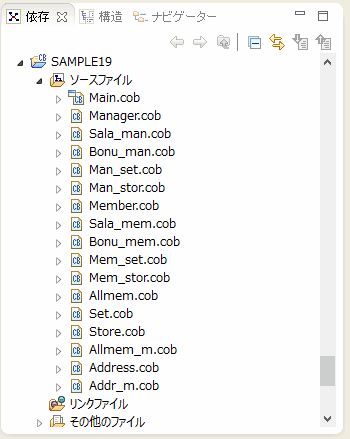
[その他のファイル]には以下のファイルが含まれます。
build.xml
COBOL85.CBR
Sample19.kbd
Addr_m.obj、Addr_m.svd、ADDRESSMASTER-CLASS.rep
Addr_mf
Address.obj、Address.svd、ADDRESS-CLASS.rep
Allmem_m.obj、Allmem_m.svd、MEMBERMASTER-CLASS.rep
Allmem.obj、Allmem.svd、ALLMEMBER-CLASS.rep
Allmemmf
Bonu_man.obj、Bonu_man.svd
Bonu_mem.obj、Bonu_men.svd
Main.obj、Main.exp、Main.svd、Main.lib、Main.exe
Main_set.obj、Main_set.svd
Main_stor.obj、Main_stor.svd
Manager.obj、Manager.svd、MANAGER-CLASS.rep
Mem_set.obj、Mem_set.svd
Mem_stor.obj、Mem_stor.svd
Member.obj、Member.svd、MEMBER-CLASS.rep
Sala_man.obj、Sala_man.svd
Sala_mem.obj、Sala_mem.svd
Set.obj、Set.svd
Store.obj、Store.svd
自動ビルドが設定されている場合、プロジェクトをワークスペースにインポートした直後にビルドが実行されます。この場合、[その他のファイル]には、ビルド後に生成されるファイル(.dllや.objなど)が表示されます。既定では自動ビルドに設定されています。
[その他のファイル]にMain.exeが作成されていない場合(自動ビルドが実行されていない場合)、NetCOBOL Studioのメニューバーから[プロジェクト] > [プロジェクトのビルド]を選択します。
実行環境情報の設定
あらかじめ、以下の情報が設定されています。設定する必要はありません。
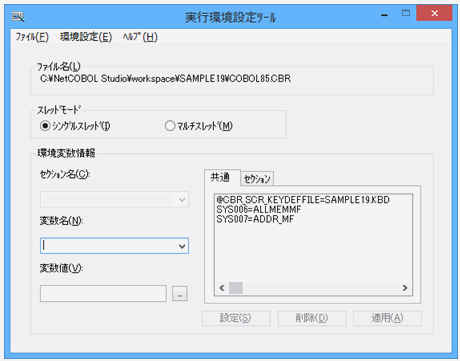
プログラムの実行
[依存]ビューからSample15プロジェクトを選択し、NetCOBOL Studioのメニューバーから[実行(R)] > [実行(S)] > [COBOLアプリケーション]を選択します。
実行手順は、“6.19 オブジェクト指向プログラム(上級編)(Sample18)”を参照してください。